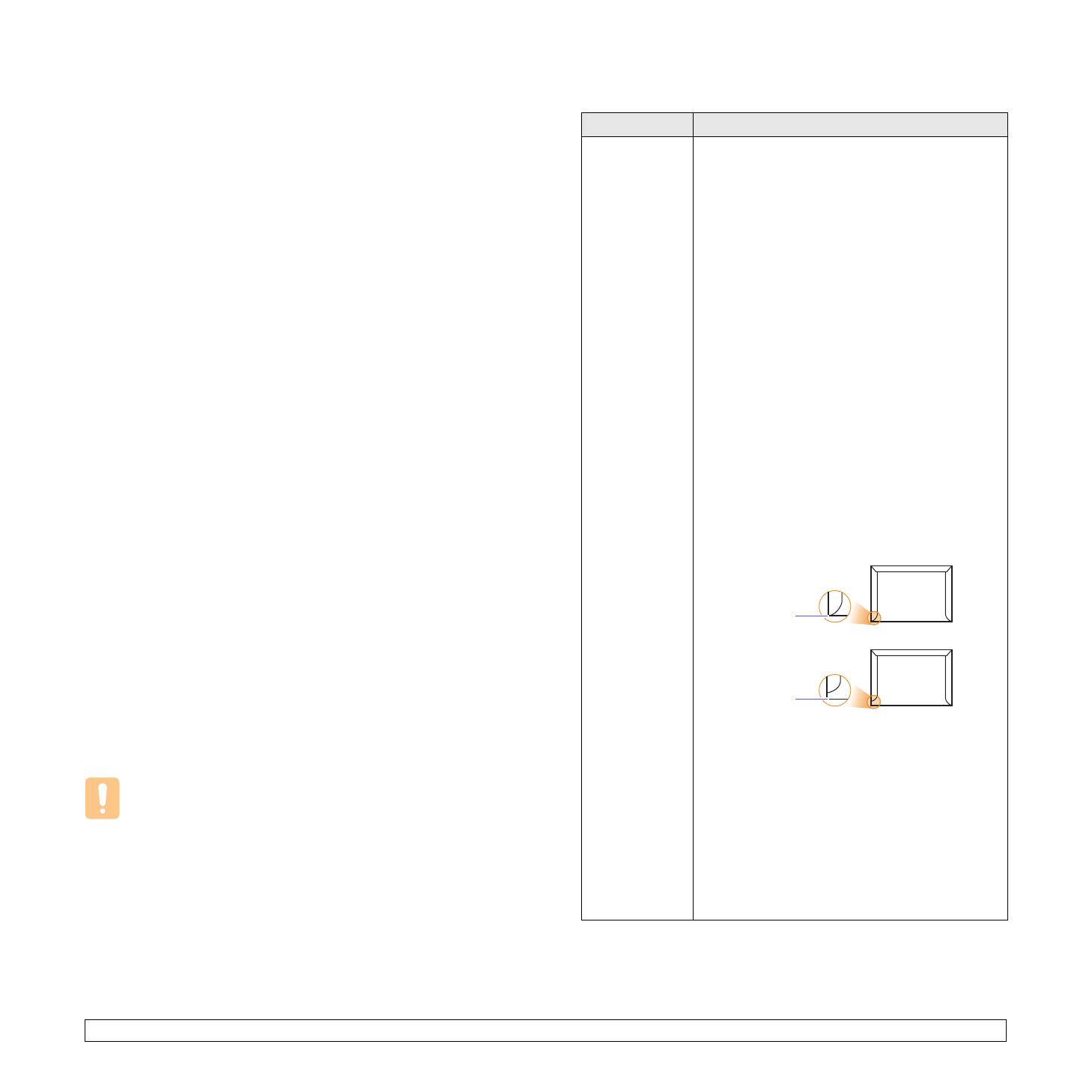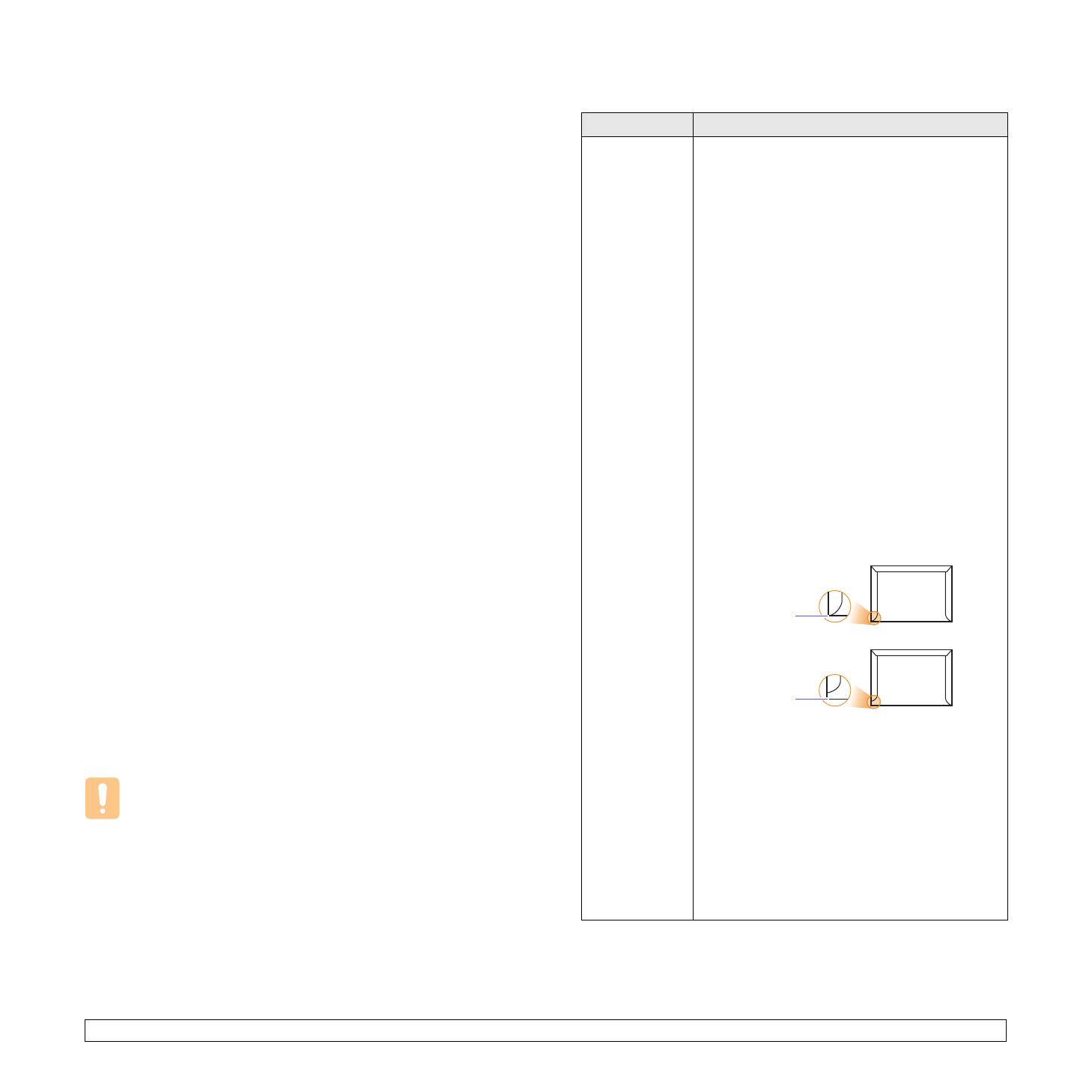
5.3 <
Colocando materiais de impressão>
Diretrizes para seleção e armazenamento
de materiais de impressão
Ao selecionar ou colocar papéis, envelopes ou outros materiais
de impressão, lembre-se destas diretrizes:
• Sempre use materiais de impressão compatíveis com as especificações
listadas na próxima coluna.
• A impressão em papel úmido, ondulado, enrugado ou rasgado
pode causar obstruções e prejudicar a qualidade de impressão.
• Utilize somente papéis de copiadora de alta qualidade
recomendados para impressoras à laser para obter a melhor
qualidade de impressão.
• Evite utilizar os seguintes tipos de materiais de impressão:
- Papel com letras em relevo, perfurações ou textura muito
suaveouáspera
- Papel não calandrado apagável
- Papel multipaginado
- Papel sintético e papel térmico
- Papel autocopiador e papel de decalque.
• A utilização desses tipos de papel poderia causar obstruções
de papel, liberar vapores químicos e danificar a impressora.
• Mantenha o material de impressão na embalagem da resma até estar
pronto para utilizá-lo. Coloque as embalagens em palhetas ou em
prateleiras, mas não no chão. Não coloque objetos pesados sobre
o papel, esteja ele embalado ou não. Mantenha o papel longe de
umidade ou de outras condições que possam causar enrugamentos
ou ondulações.
• Armazene os materiais de impressão não utilizados em temperaturas
entre 15 °C e 30 °C.
A umidade relativa deve permanecer
entre 10% e 70%.
• Durante o armazenamento do material, você deve usar embalagens
à prova de umidade, como recipientes ou sacos plásticos, para evitar
que o papel seja contaminado por poeira e umidade.
• Ao utilizar materiais de impressão especiais, coloque uma folha
de cada vez na bandeja manual para evitar obstruções.
• Para impedir que as folhas dos materiais de impressão, como
transparências e etiquetas, colem umas nas outras, retire-as
à medida que forem impressas.
Cuidado
• se 20 envelopes forem impressos em seqüência, a superfície
da tampa superior poderá aquecer. Tome cuidado.
Diretrizes para materiais de impressão especiais
Tipo Diretrizes
Envelopes • A impressão bem-sucedida em envelopes
depende da qualidade dos mesmos. Ao selecionar
envelopes, considere os seguintes fatores:
- Gramatura: a gramatura do papel do envelope
não deve exceder 90 g/m
2
. Caso contrário,
obstruções poderão ocorrer.
- Estrutura: antes da impressão, os envelopes
deverão estar nivelados, com menos de 6 mm
de ondulações e não poderão conter ar.
- Condição: os envelopes não poderão conter
rugas, cortes ou outros danos.
- Temperatura: utilize envelopes compatíveis
com a temperatura e a pressão da impressora
durante a operação.
• Utilize somente envelopes de boa qualidade,
com dobras e vincos bem definidos.
• Não utilize envelopes com selos.
• Não utilize envelopes com grampos, fechos,
aberturas, revestimentos, lacres adesivos
ou outros materiais sintéticos.
• Não utilize envelopes danificados ou mal
confeccionados.
• Certifique-se de que a junção em ambas
as extremidades do envelope se estenda
até o canto do envelope.
• Envelopes com faixas autocolantes ou com mais
de uma aba dobrada sobre o lacre devem utilizar
adesivos compatíveis com a temperatura de fusão
da impressora, 180 °C por 0,1 segundo. As abas e
faixas adicionais podem causar rugas, dobras ou
obstruções, podendo até mesmo danificar a
unidade de fusão.
• Para obter a melhor qualidade de impressão,
posicione as margens com no mínimo 15 mm
(0,6 pol.) de distância das bordas do envelope.
• Evite imprimir sobre a área onde as junções
do envelope se encontram.
Aceitável
Não aceitável